Запис анаморфного відео
![]()
![]()
![]()
![]()
![]()
![]()
![]()
![]()
Ця камера здатна записувати відео з роздільною здатністю 5,8K/4,4K (анаморфне відео (4:3)), сумісне з функцією запису анаморфного відео з форматним співвідношенням 4:3. Серед різноманітних форматів відео (якості запису) можна вибрати якість запису, яка відповідає запису анаморфного відео.
Під час анаморфного запису також можна відображати зображення в повному розмірі та кут огляду, який утвориться під час кадрування після розтискання. Крім того, можна використовувати стабілізатор зображення, який відповідає анаморфному запису.
 Відомості про стабілізатори зображення, придатні для запису анаморфного відео: (
Відомості про стабілізатори зображення, придатні для запису анаморфного відео: ( [Анаморфне (відео)])
[Анаморфне (відео)])
-
Установіть [Формат файлу запису].


 [
[![]() ]
]  [
[![]() ]
]  [Формат файлу запису]
[Формат файлу запису]
 Під час запису анаморфного відео (4:3) виберіть формат [MOV].
Під час запису анаморфного відео (4:3) виберіть формат [MOV].
-
Виберіть якість запису, придатну для запису анаморфного відео.


 [
[![]() ]
]  [
[![]() ]
]  [Якість запису]
[Якість запису]
 У режимі [
У режимі [![]() ] доступні наведені варіанти якості запису.
] доступні наведені варіанти якості запису.
– [Якість запису] із роздільною здатністю понад C4K;
– [Якість запису] із відео з високою частотою кадрів із показником частоти кадрів під час запису понад 60,00p;
 Коли для налаштування [Формат файлу запису] встановлено значення [MOV] або [Apple ProRes], відфільтрувавши [Якість запису] за кількістю пікселів, можна відобразити лише ті параметри запису, роздільна здатність і форматне співвідношення яких відповідають заданим умовам. (
Коли для налаштування [Формат файлу запису] встановлено значення [MOV] або [Apple ProRes], відфільтрувавши [Якість запису] за кількістю пікселів, можна відобразити лише ті параметри запису, роздільна здатність і форматне співвідношення яких відповідають заданим умовам. ( [Фільтр.])
[Фільтр.])
 На екрані налаштування параметра [Якість запису] анаморфне відео (4:3) відображається як [ANAMOR].
На екрані налаштування параметра [Якість запису] анаморфне відео (4:3) відображається як [ANAMOR].
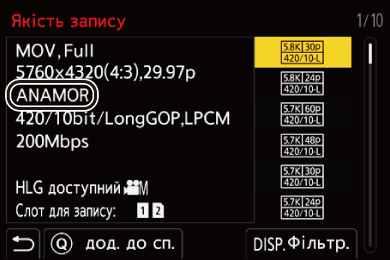
 Якість запису для анаморфного відео з форматним співвідношенням сторін 4:3 (
Якість запису для анаморфного відео з форматним співвідношенням сторін 4:3 ( Список налаштувань якості запису, які дають змогу записувати відео з використанням додаткових функцій)
Список налаштувань якості запису, які дають змогу записувати відео з використанням додаткових функцій)
|
|
[Відоб. з анам. розтиск.]
![]()
![]()
![]()
![]()
![]()
![]()
![]()
![]()
Відображення зображень із розтисканням відповідно до збільшення анаморфного об’єктива на цій камері.
За допомогою функції [Маркер рамки] також можна накладати на відтворюване зображення рамку з тим кутом огляду, який утвориться під час кадрування після розтискання.
-
Виберіть режим запису [
 ].
].
 Установіть диск вибору режиму. (
Установіть диск вибору режиму. ( Вибір режиму запису)
Вибір режиму запису)
-
Установіть [Відоб. з анам. розтиск.].


 [
[![]() ]
]  [
[![]() ]
]  [Відоб. з анам. розтиск.]
[Відоб. з анам. розтиск.]
[![]() ] ([2.0×])
] ([2.0×])
[![]() ] ([1.8×])
] ([1.8×])
[![]() ] ([1.5×])
] ([1.5×])
[![]() ] ([1.33×])
] ([1.33×])
[![]() ] ([1.30×])
] ([1.30×])
[OFF]
 Виконайте налаштування, що відповідають збільшенню анаморфного об’єктива, який використовується.
Виконайте налаштування, що відповідають збільшенню анаморфного об’єктива, який використовується.

-
Установіть [Маркер рамки].


 [
[![]() ]
]  [
[![]() ]
]  [Маркер рамки] (
[Маркер рамки] ( [Маркер рамки])
[Маркер рамки])

|
|
